Estás viendo el vídeo de un curso, una conferencia o una explicación, entre otros. 🌊 Y piensas: «Me vendría muy bien tener en texto toda la información que me están proporcionando». En este blog te voy a mostrar dos formas para conseguir tu propósito.
📌 Copiar el texto de un vídeo de YouTube en mi ordenador o bajar la transcripción en TXT o Word
Este método es muy sencillo, solo tienes que acceder AQUÍ, copiar la URL del vídeo de YouTube que quieres descargar el texto, pegarla y hacer clic en DOWNLOAD 🚀. Una vez hecho esto, si hay varios idiomas, deberás elegir el que tú quieras y después seleccionar si quieres descargar el texto con marcas de tiempo o no. Sí, así de sencillo.
Esta aplicación es genial porque te evita copiarlo manualmente y, además, puedes elegir descargar el texto de los minutos que te interesan.
Te adjunto una captura de pantalla para que puedas verlo. 👇
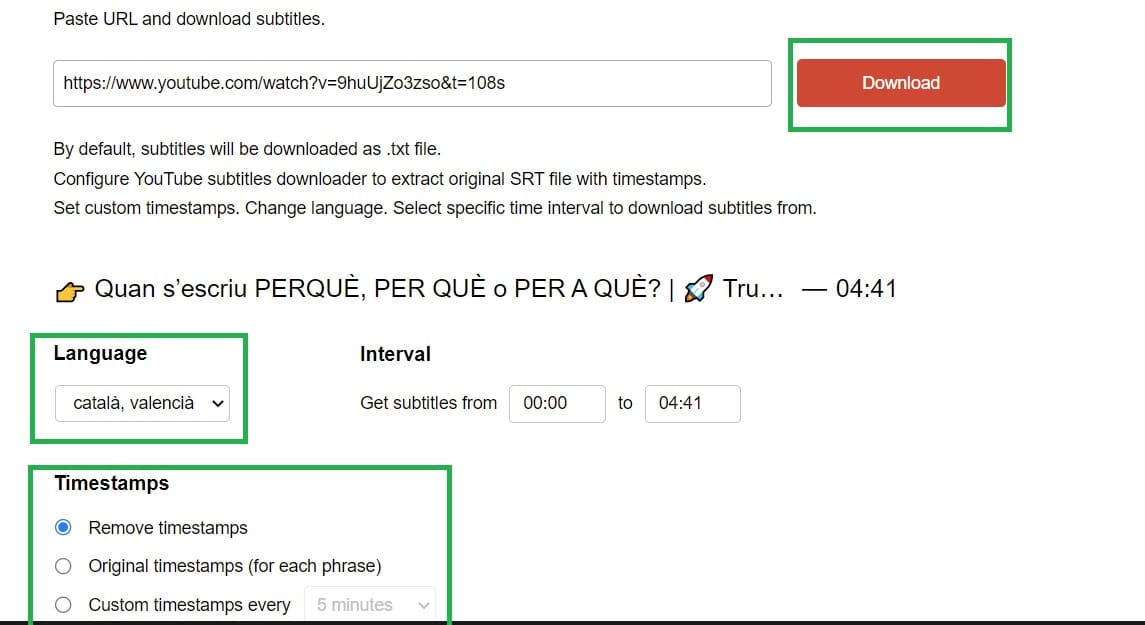
📢 Si después quieres tener el texto corrido, es decir, todo seguido, te recomiendo que mires el vídeo que tienes en este blog 👇 o que leas la última parte del blog. 👇
Importante: si esta aplicación por algún motivo no funciona, no te preocupes porque a continuación te enseño otro método que es un poco más lento, pero te funcionará al ciento por ciento.
📌 Descargar los subtítulos o la transcripción de un vídeo de YouTube sin aplicaciones a un Word
En este método aprenderás a copiar el texto transcrito o en subtítulos directamente del vídeo de YouTube. Para conseguirlo, debes seguir estos pasos:
- Una vez que estás en el vídeo de YouTube cuyo texto quieres descargar, ve a la parte inferior derecha, haz clic en los tres puntos (te lo marco en la siguiente imagen) y accede a la transcripción del vídeo. 👇
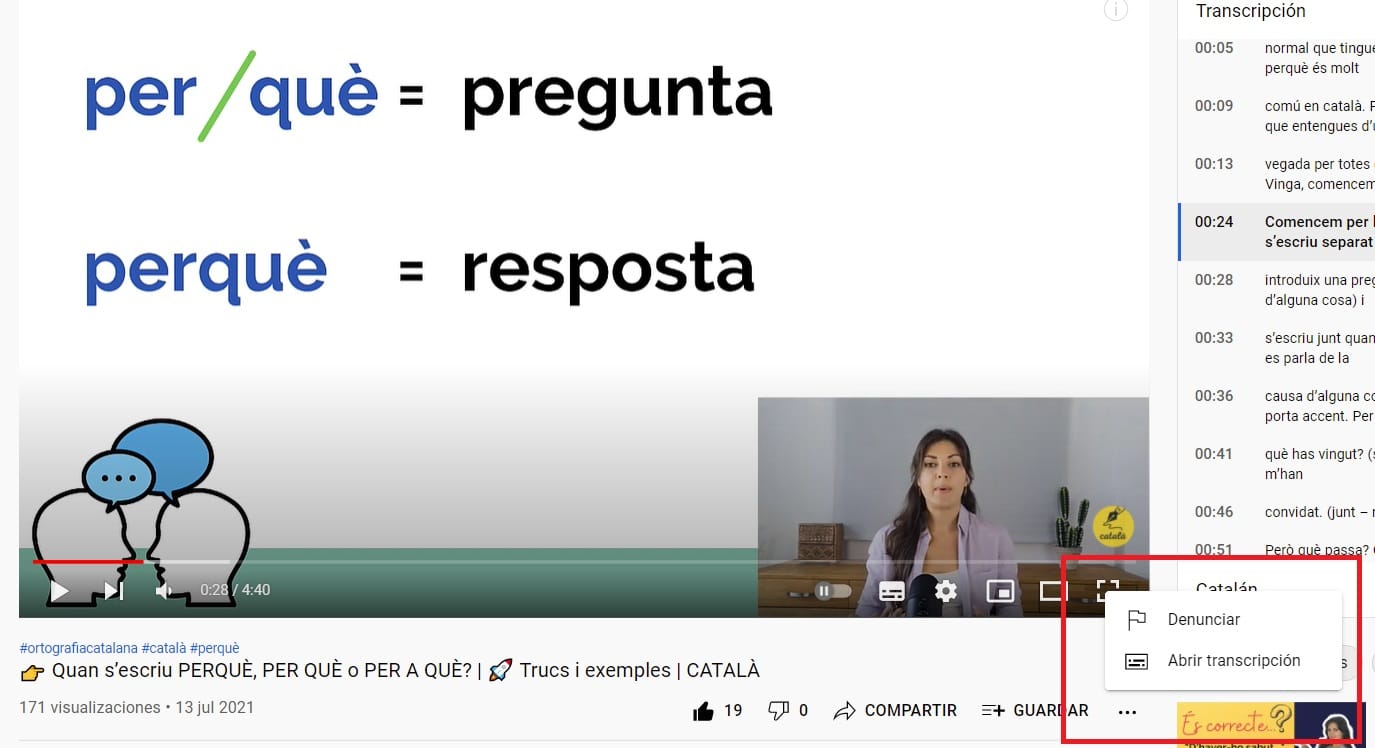
- Ahora puedes ver la transcripción del vídeo. En este momento tienes que elegir si te interesa descargar el texto con marcas de tiempo o no. En el caso de que no necesites las marcas de tiempo, accede a la parte superior derecha (hay tres puntos) y desactívalas (adjunto imagen a continuación).
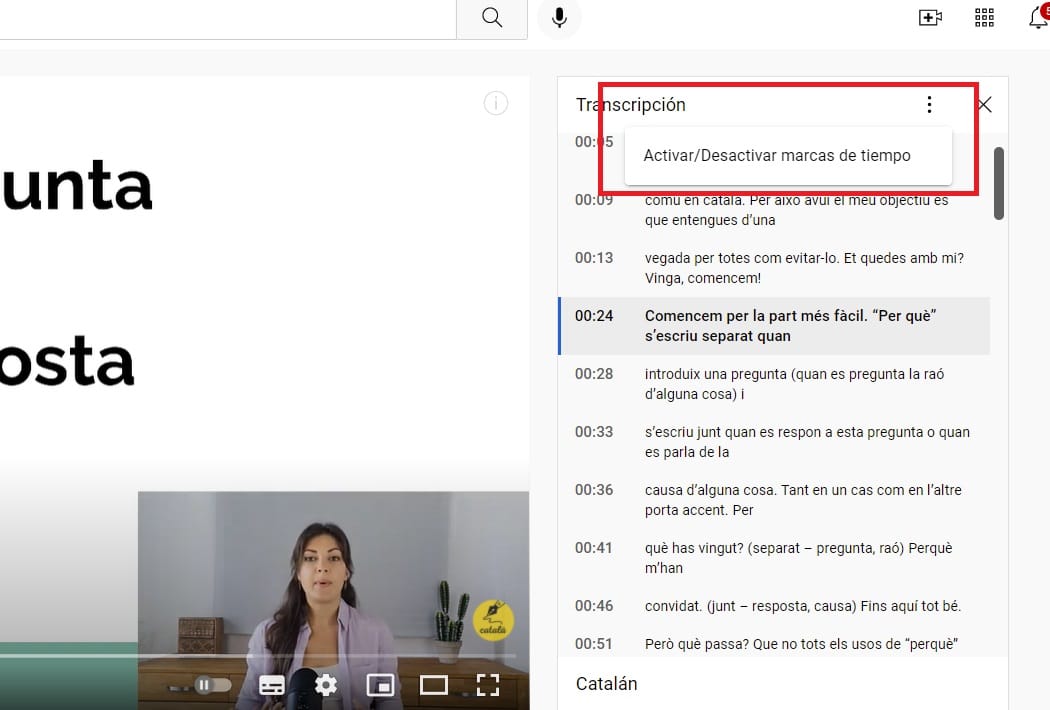
- Ahora solo tienes que seleccionar el texto que quieres descargar, copiarlo (botón derecho del ratón, opción Copiar, o bien CTRL + C).
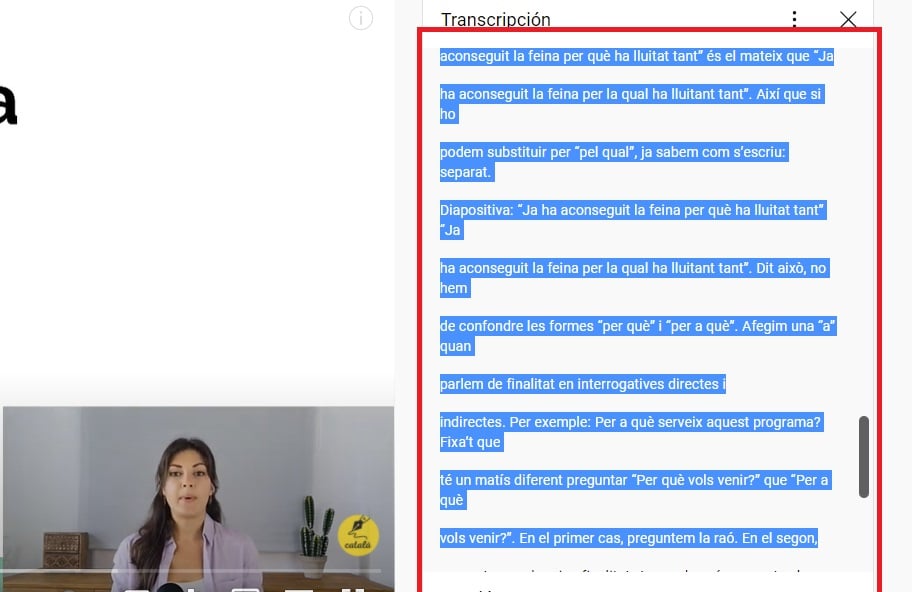
- Abre tu procesador de textos y cópialo.
📢 Si quieres tener el texto seguido, te recomiendo que leas el siguiente apartado o mires el videotutorial de este blog.
📌 Cómo poner el texto descargado de un vídeo todo seguido en el Word, sin saltos de línea
Supongo que si has llegado hasta aquí, ya tienes tu texto pegado en Word. Así que solo necesitas hacer un paso más para poder tener el texto corrido o seguido de tu vídeo de YouTube. Una vez en Word, solo necesitas estar en la pestaña de INICIO e ir a REEMPLAZAR. Adjunto captura.

Se te abrirá una ventana. En esta ventana tienes que ir a la parte de abajo, al botón ESPECIAL. Se desplegará una lista. Elige la primera opción de la lista 1, Marca de párrafo. Te aparecerá ^p en la sección «Buscar:»; eso quiere decir que vas bien.
Ahora, en el apartado 📢 «Reemplazar con:», pon un espacio en blanco y después haz clic en REEMPLAZAR TODOS. Si has hecho bien el proceso, ya tendrás el texto corrido. IMPORTANTE: desplázate con el ratón, ya que a veces tarda un poco en aplicar el cambio.
Te dejo una captura de pantalla para que lo veas. Si tienes dificultades para hacer este proceso, te invito a mirar el videotutorial que encontrarás en este blog. Te ayudará muchísimo.
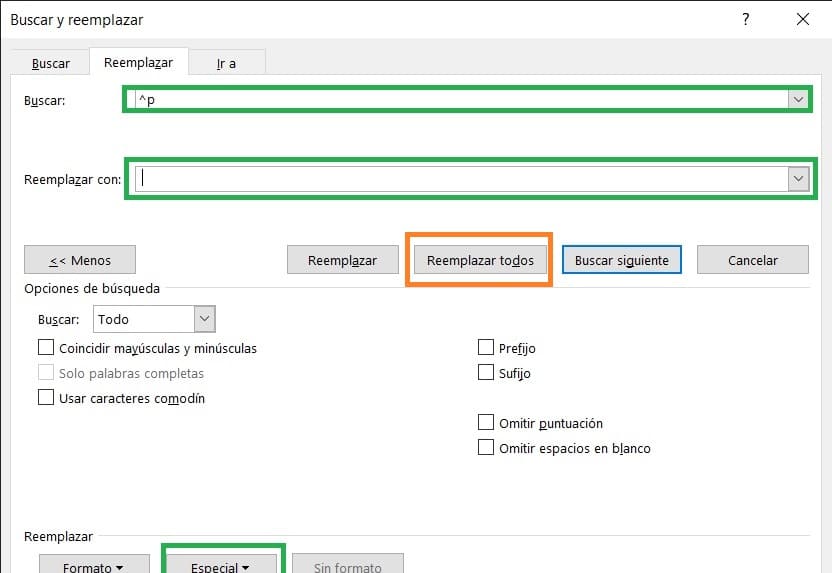
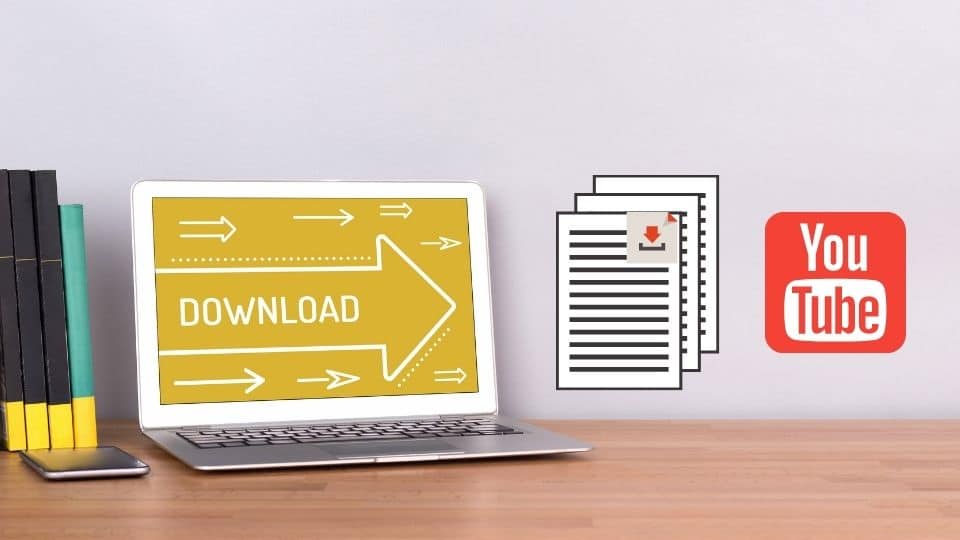

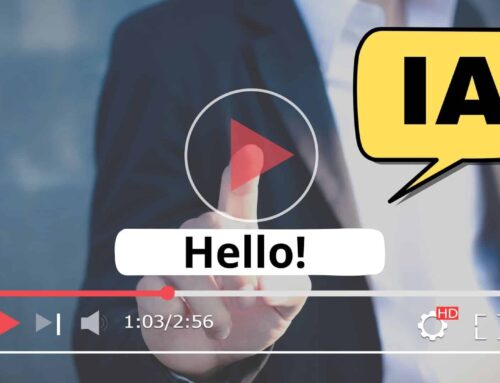


Deja tu comentario